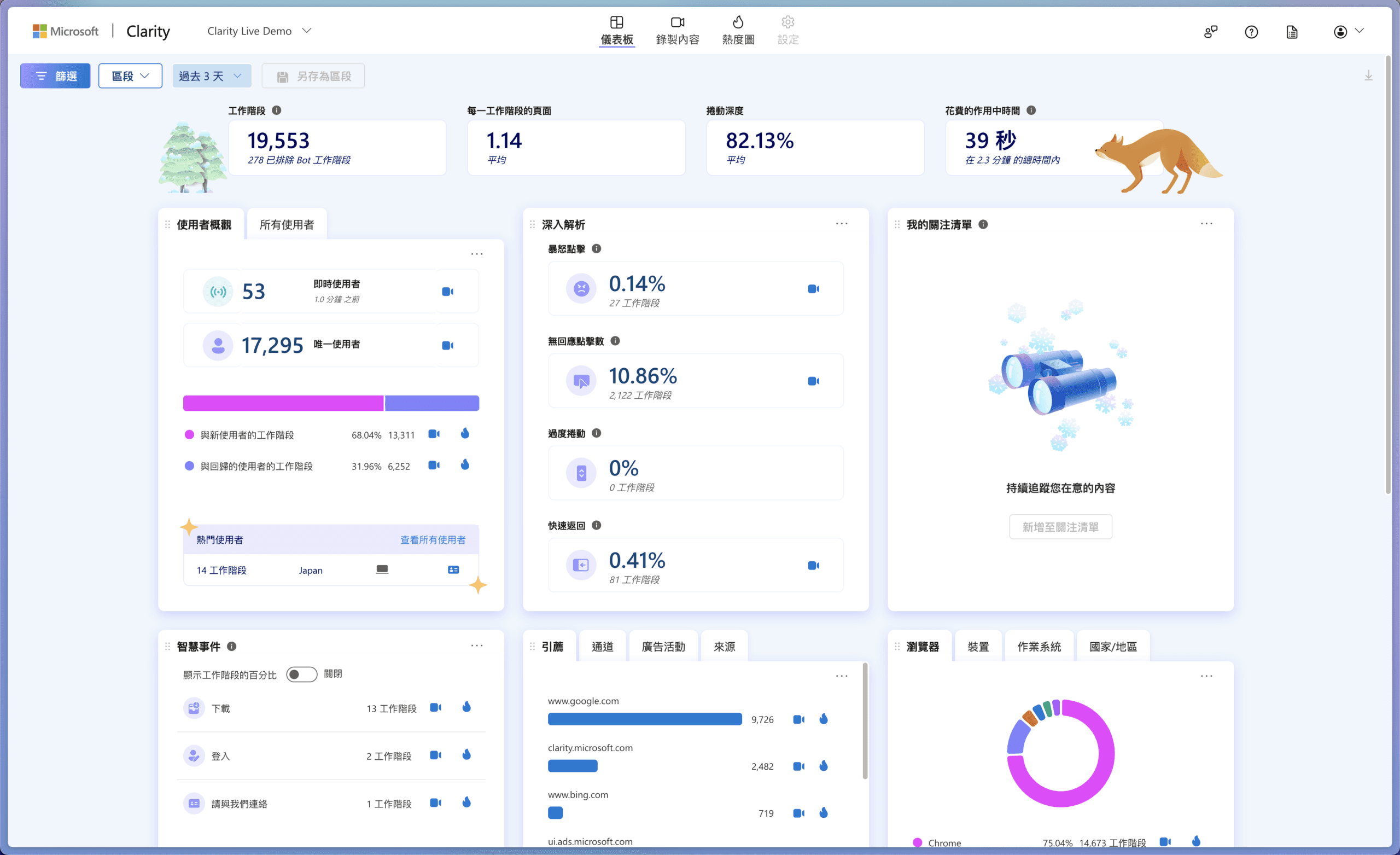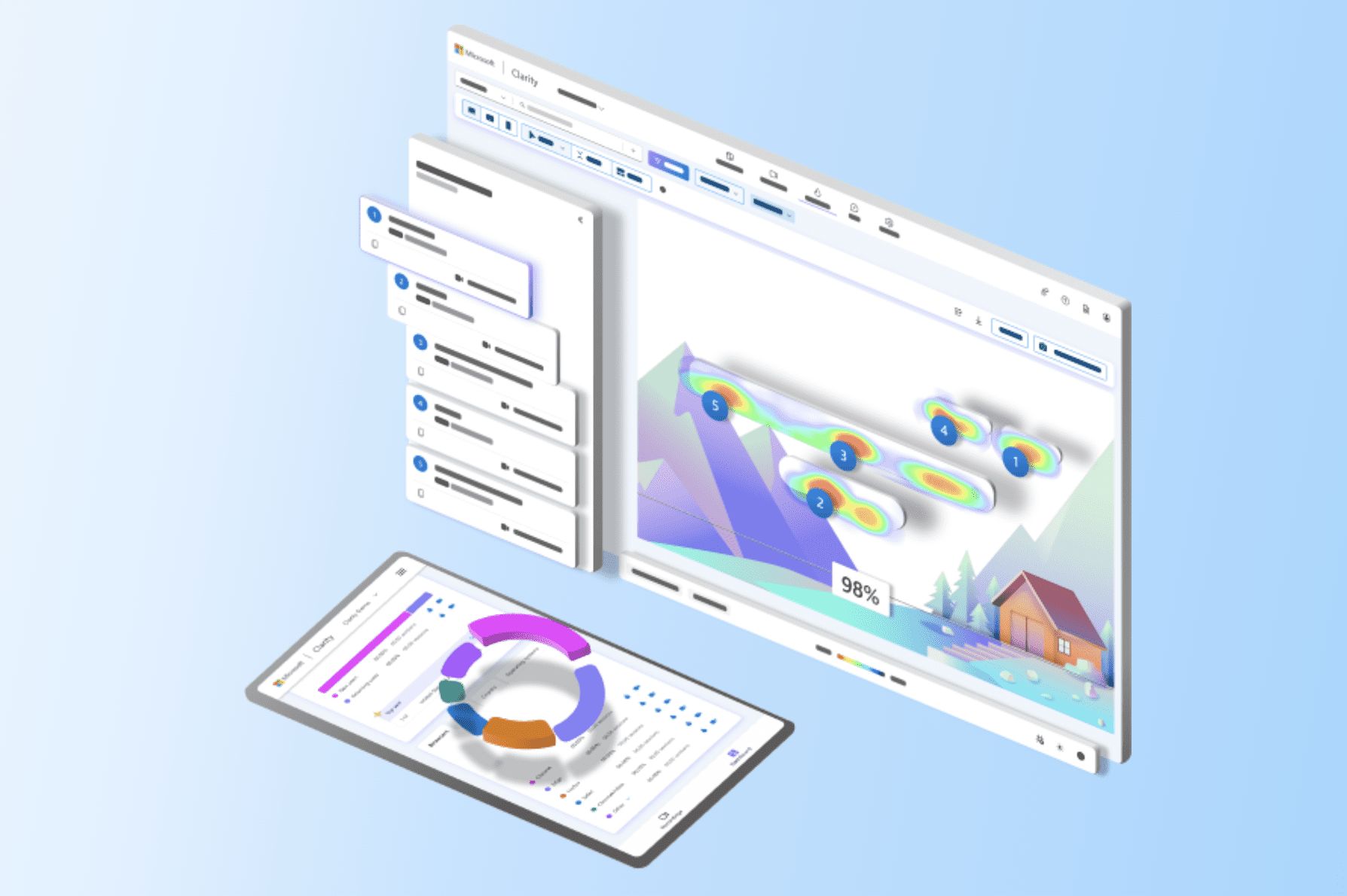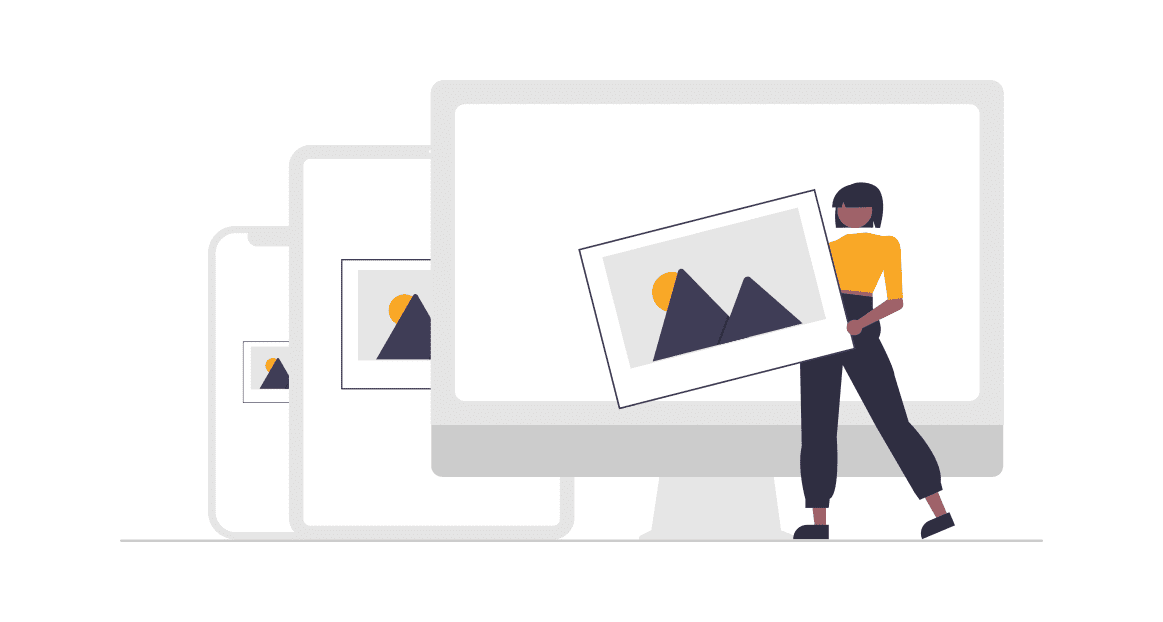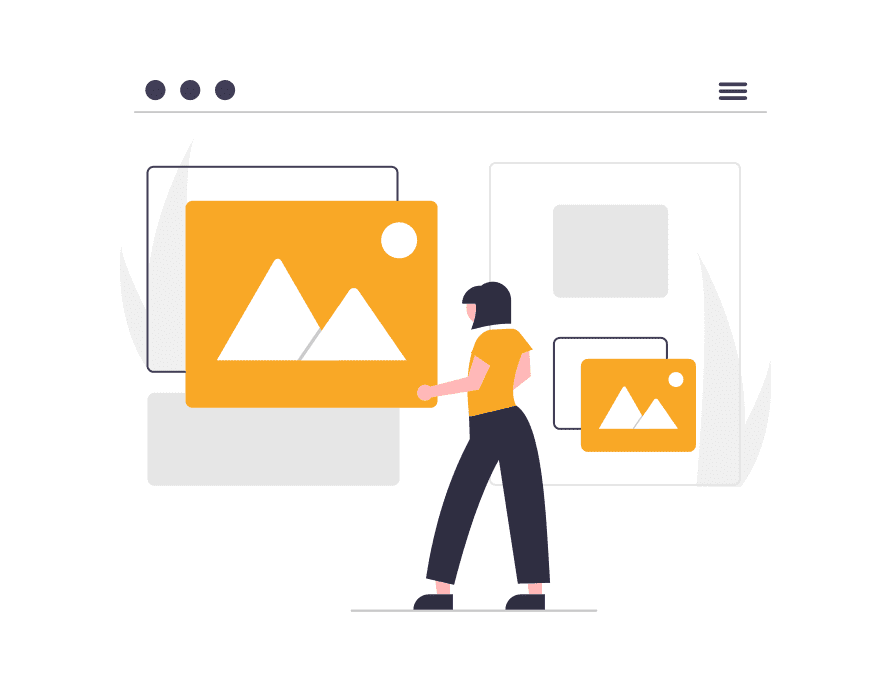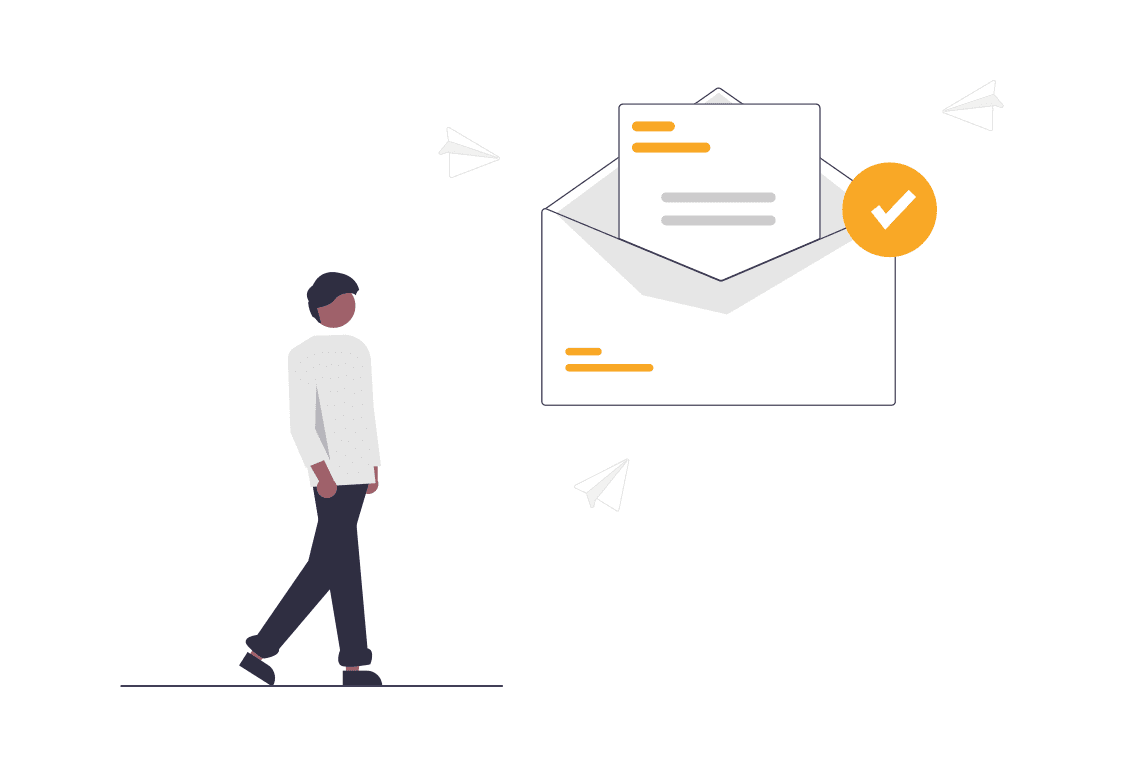如果你網站不需要購物車功能,又想要展示產品,你可能需要客製商品型錄!我們會依照你的需求去排版設計產品頁的版型、內容及欄位,讓你上架產品或作品更加快速。
*實際商品型錄範例:型錄DEMO展示,我們示範了幾種會用到商品型錄呈現的網站內容,歡迎點進DEMO參考。
客製型錄網站做好之後,要怎麼新增修改產品呢?讓我們一起來看看:
新增客製商品型錄產品
(以下我們以型錄DEMO做示範:動瑜珈)
因為沒有購物車功能,因此我們將新增產品的地方設定在後台的文章處,因此需要新增產品時,就到後台新增文章!

根據版型內容填寫表格,標題、文章內文、特定欄位,並且勾選分類、更換精選圖片,有些會設定內容摘要。


記得新增文章後要發布,修改文章後要儲存。
前台展示
(以下我們以型錄DEMO做示範:瑜珈課程,可以到型錄DEMO網站上看看實際前台視覺)
可以看到對應的欄位,會出現在指定欄位。


事先規劃好統一的產品頁面版型、欄位,僅需在後台新增產品資訊,上傳文字及圖片,不需要每次都重新排版耗時又費力。
同一型錄頁的設計是相同的,如果需要有不同的欄位呈現,可以再增加客製型錄頁的需求。
*後台編輯是使用文字及圖片修改,無法拖拉移動原有版型唷!
延伸閱讀: